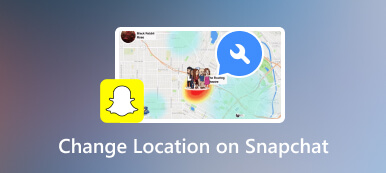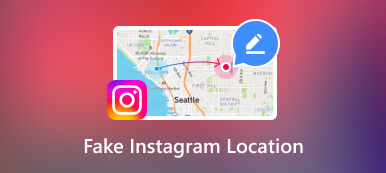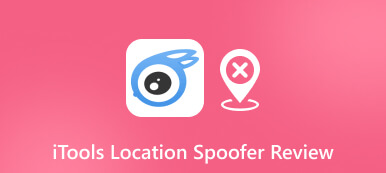Kuinka väärentää sijaintisi Google Mapsissa + vinkkejä
Google Maps on loistava työkalu. En voinut kuvitella, kuinka aion matkustaa ympäriinsä ilman, että kadotan tai tuhlaisin aikaa ilman sitä! Kun jaan sijainnin ystävien ja perheen kanssa, he näkevät minut kartalla, mutta joskus haluan väärentää sijaintini. Kukapa ei? Myönnetään, että me kaikki rakastamme Google Mapsia. Mutta joskus haluamme vain hieman yksityisyyttä emmekä halua kenenkään näkevän live-sijaintejamme, varsinkin jos sinulla on salaisuuksia, jotka haluat pitää. Ymmärrät varmaan, kun etsit jo ratkaisuja.
Joten on tärkeää ymmärtää, mitä etuja ja puutteita tämä voi tuoda. Tässä artikkelissa tutkimme erilaisia tapoja tehdä tämä auttaaksemme sinua piilottaa tai huijata GPS-sijaintisi Google Mapsissa.

- Osa 1. Asiat, jotka sinun on tiedettävä Google Maps -sijainneista
- Osa 2. Sijaintien piilottaminen Google Mapsissa
- Osa 3. Väärennettyjen sijaintien asettaminen ja jakaminen Google Mapsissa
- Osa 4. Usein kysytyt kysymykset sijaintisi väärentämisestä
Osa 1. Asiat, jotka sinun on tiedettävä Google Maps -sijainneista
Joten Google Mapsin navigointitoiminnot ovat vahvasti riippuvaisia sijaintisi perusteella sijainnin tiedosta. Ja monille ihmisille on helppoa jakaa reaaliaikainen sijaintisi ystävien, vanhempien kanssa tilapäisesti tai pysyvästi Google Mapsin kautta, kun olet myöhässä juhlista tai eksynyt hyvin piiloon. Halutessasi Google-sijainnin jakamisen avulla voit kommunikoida nykyisen sijaintisi jonkun kanssa jopa pidemmän aikaa. Kun teet niin, kyseinen henkilö näkee nimesi ja laitteesi sijainnin milloin tahansa reaaliajassa. Sijainnin jakaminen toimii edelleen sen jälkeen, kun sijaintihistoria on poistettu käytöstä.
Joskus ihmiset kuitenkin saavat varoituksen avautuessaan Sijainnin jakaminen. Joko siksi, että he asuvat maassa tai paikassa, jossa ei ole sallittua jakaa sijaintiasi, tai koska he ovat liian nuoria jakaakseen.
Joka tapauksessa, jos annat ihmisten nähdä ajoittain asuinpaikkasi, se voi pelastaa hengen, mutta ei aina! Voi olla hieman pelottavaa, jos ihmiset näkevät missä olet milloin tahansa. Puhumattakaan joskus saatat haluta pilata ystäviäsi tai perhettäsi tarjotaksesi heille yllätyksiä.
Siksi haluaisimme esitellä muutamia tapoja, joiden avulla voit väärentää sijainnin Google Mapsissa helposti vain muutaman askeleen avulla. Ilman pitkiä puheita, katsotaan kuinka se tehdään!
Osa 2. Sijaintien piilottaminen Google Mapsissa
Yksi tapa välttää kaikki huolenaiheet lopullisesti on pysäyttää sijainnin jakamistoiminnot ja jopa estää Google Mapsia seuraamasta sijaintiasi, kun et käytä sitä.
Poista sijainnin jakaminen käytöstä
Joten jos et vain halua tiettyjen ihmisten näkevän sijaintiasi. Sitten voit poistaa sijainnin jakamistoiminnon käytöstä Google Mapsissa.
Vaihe 1Avaa Google Maps ja napauta profiilisi kuvaketta. Vaihe 2Napauta sitten asetukset löytää Sijainnin jakaminen. Vaihe 3Sitten näet luettelon ihmisistä, jotka voivat nähdä live-sijaintisi. Voit ottaa ne pois napauttamalla x.
Poista sijaintihistoria käytöstä
Vaihe 1Valitse sovelluksessasi Tietosuoja. Vaihe 2Sisään Historia-asetukset, napauta Sammuttaa ja vahvista, että haluat sammuttaa sen. Sitten sijaintihistoria poistetaan käytöstä.
Ja voit myös klikata Laitteet tilillä nähdäksesi, haluatko katkaista jonkin laitteesi ja poistaa tietyn Google-tiliisi yhdistetyn laitteen.
Jos yllä oleva ratkaisu ei ole ihanteellinen vaihtoehto sinulle tai jos olet huolissasi sijaintisi luvattomasta valvonnasta, lue eteenpäin. Saatavilla on lisää vaihtoehtoja sijainnin jakamiseen Google Mapsissa.
Osa 3. Väärennettyjen sijaintien asettaminen ja jakaminen Google Mapsissa
imyPass
Jos puhumme tosiasiallisesti sijainnin väärentämisestä Google Mapsissa tai sijainnin jakamisesta, mitä työkaluja voisimme käyttää saavuttaaksemme sen?
imyPass iLocaGo on turvallinen sijainninvaihtotyökalu, jonka avulla voit yrittää huijata eläviä sijaintiasi Google Mapsissa. Se on ystävällinen kaikille aloittaville käyttäjille ja voi väärentää laitteesi sijainnit, joita voidaan käyttää useimmissa sovelluksissa, kuten Google Mapsin lisäksi myös Snapchatissa ja Instagramissa. Voit ladata ensin ilmaisen kokeilujakson. Windowsille ja Macille on 2 versiota.
Vaihe 1Avaa imyPass Location Changer ja yhdistä laitteesi tietokoneeseen kaapelilla. Vaihe 2Valita Muokkaa sijaintia ja valitse haluamasi paikka. Vaihe 3Sitten voit vain napsauttaa Synkronoi laitteeseen muuttaaksesi vihdoin sijaintiasi. Näin helppoa se on. Siksi sijaintia Google Mapsissa muutetaan myöhemmin.
Vaihe 3Sitten voit vain napsauttaa Synkronoi laitteeseen muuttaaksesi vihdoin sijaintiasi. Näin helppoa se on. Siksi sijaintia Google Mapsissa muutetaan myöhemmin. 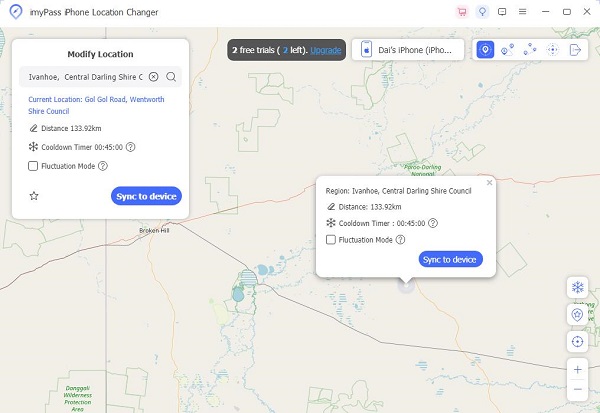
Osa 4. Usein kysytyt kysymykset sijaintisi väärentämisestä
Kuinka voin sammuttaa sijaintini Google Mapsissa?
Siirry puhelimesi asetuksiin. Etsi Sijaintipalvelut, niin voit ottaa Google Mapsin käyttöön tarkan sijaintisi.
Kuinka piilottaa tai näyttää jonkun sijainti?
Voit napauttaa profiiliasi Google Mapsissa ja valita ne, jotka et halua nähdä hänen sijaintinsa jakamista, ja sammuttaa ne. Mutta voit myös kytkeä sen takaisin päälle tulevaisuudessa.
Onko paikkojen väärentämisessä oikeudellisia ongelmia?
Sen käyttö on laillista. On kuitenkin tärkeää muistaa, että tällaisen ominaisuuden käyttö muihin tarkoituksiin kuin rikolliseen toimintaan olisi laitonta. Sinulle voidaan tässä tapauksessa määrätä huomattavia rangaistuksia osallistumisesta näihin laittomiin toimiin.
Johtopäätös
On helppoa huijata sijaintisi tai vakuuttaa ystäväsi, että olet missä tahansa päin maailmaa noudattamalla näitä tässä artikkelissa kuvattuja ohjeita. Yllä olevien menetelmien olisi pitänyt opettaa sinulle tarpeeksi kuinka piilottaa sijainteja tai asettaa vääriä sijainteja Google Mapsissa. Toivottavasti löydät niistä hyödyllisiä!